Con el uso del ordenador, el sistema va mermando su funcionamiento. Una forma de darnos cuenta de ello, es que el inicio o arranque de Windows, se va haciendo mucho más lento. Afortunadamente, existen técnicas para aligerar el inicio y obtener un mejor rendimiento de nuestro PC, sobre todo, si tenemos instalado Windows XP en nuestro PC.
También, podemos mejorar el inicio de Windows 7, de manera que la optimización del sistema se podrá visualizar al obtener tiempos reducidos de carga de Windows. Hoy, veremos varias formas de acelerar el inicio de Windows.
Acelerar el arranque de Windows XP manualmente

Windows XP es uno de los sistemas operativos que se siguen utilizando de manera popular en el mundo, ya que incluso con la llegada de nuevas versiones del sistema de Microsoft, muchos usuarios siguen apostando por el XP. Uno de los inconvenientes más comunes de este sistema, es que con el uso el inicio se vuelve cada vez más lento, sin embargo, podemos tomar algunas medidas para optimizar el inicio y obtener menores tiempos de carga.
El primer paso que debemos tomar es, simplemente, limitar los programas que se autoejecutan en el inicio del sistema. Para ello, vamos al menú Inicio y escogemos la opción “Ejecutar”. Una vez hecho esto, aparecerá una ventana emergente en donde debemos escribir el comando “msconfig” y hacer clic en “Aceptar”.
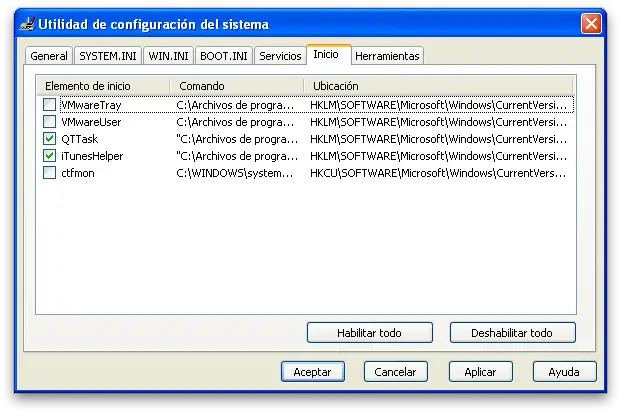
Al paso de algunos segundos se desplegará por pantalla una ventana de configuración de Windows, en donde, debemos ubicar la pestaña “Inicio” y una vez allí, desmarcamos las aplicaciones que no sean necesarias desde el inicio de Windows. Hacemos clic en “Aceptar” y finalmente re-iniciamos el equipo.
Otra manera de acelerar el inicio de Windows, es limpiando el caché de pre-carga del sistema. Para realizar esta tarea, ingresamos al Explorador de Windows y ubicamos la carpeta “C:windowsprefetch”, una vez que se despliegue la ventana, debemos eliminar todos los archivos que se encuentren en dicha ventana.
Al culminar este proceso, ingresamos a “Ejecutar” en el menú Inicio y escribimos el comando “regedit”. Luego, hacemos clic en “Aceptar”, y en la ventana emergente desplegada buscamos la carpeta “HKEY_LOCAL_MACHINE SYSTEM CurrentControlSet Control Session Manager MemoryManagement PrefetchParameters”. Una vez allí, podremos ubicar EnablePrefetcher, notaremos que tendrá un valor, por lo general, de 3. De ser así, hacemos doble clic sobre el archivo y cambiamos su valor por 2. De esta manera, evitamos que el sistema guarde y recuerde todo y sólo se quede con los procesos necesarios para el funcionamiento de Windows.
Debemos evitar colocar valores como 0 ó 1, ya que el sistema tardaría mucho en cargarse. Recuerden que lo necesario, es sin duda alguna, el valor de 2. Ahora, sólo queda re-iniciar el sistema y apreciar los cambios.
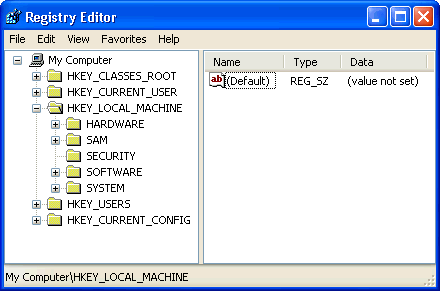
Otra alternativa interesante, es utilizar el menú de Inicio de Windows XP. Para hacerlo, nos ubicamos en los registros del sistema (Debemos ingresar “regedit” en la ventana de “Ejecutar”) y seleccionar la carpeta “HKEY_CURRENT_USER > Control Panel > Desktop > MenuShowDelay”. Una vez que estemos allí, hacemos doble clic sobre la opción y cambiamos el valor por defecto a 0. De esta manera, podemos conseguir mayor velocidad de despliegue del Menú Inicio.
Acelerar el arranque de Windows 7 manualmente
Mejorar el arranque de Windows 7 es muy similar a Windows XP y, aunque su Inicio sea mucho más veloz que el de Windows Vista, siempre es conveniente optimizarlo aún mucho más. Para ello, vamos al menú Inicio y seleccionamos “msconfig”. Luego, hacemos clic en “Aceptar”, seguidamente, se desplegará una ventana emergente en donde nos ubicaremos en la pestaña “Arranque”. Una vez allí, seleccionamos “Opciones Avanzadas”.
Una vez hecho esto, hacemos clic en la casilla de verificación que se encuentra ubicada al lado de Número de Procesadores y en el menú desplegable de su parte inferior. Debemos seleccionar el valor máximo que permita el sistema, luego hacemos clic en “Aceptar” y re-iniciamos el sistema para guardar los cambios.
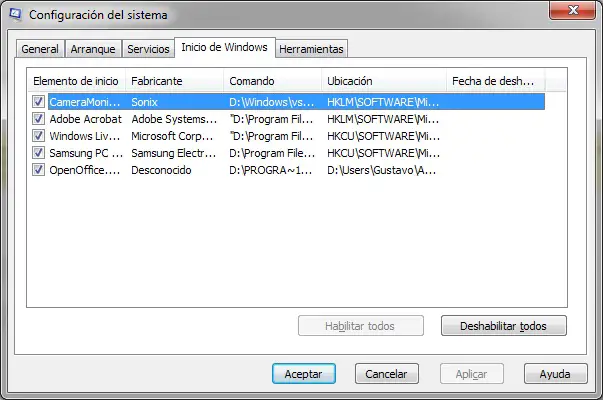
También, tendremos la posibilidad de eliminar los programas innecesarios que se cargan al inicio del sistema, de manera muy similar a la técnica utilizada para Windows XP. Para ello, debemos ir al Menú Inicio y ejecutar “msconfig”. Al desplegarse la ventana emergente, ubicamos la pestaña Inicio y luego deshabilitamos los programas que no sean vitales para el arranque del sistema operativo. Luego, hacemos clic en “Aceptar” y re-iniciamos el sistema para guardar cambios.
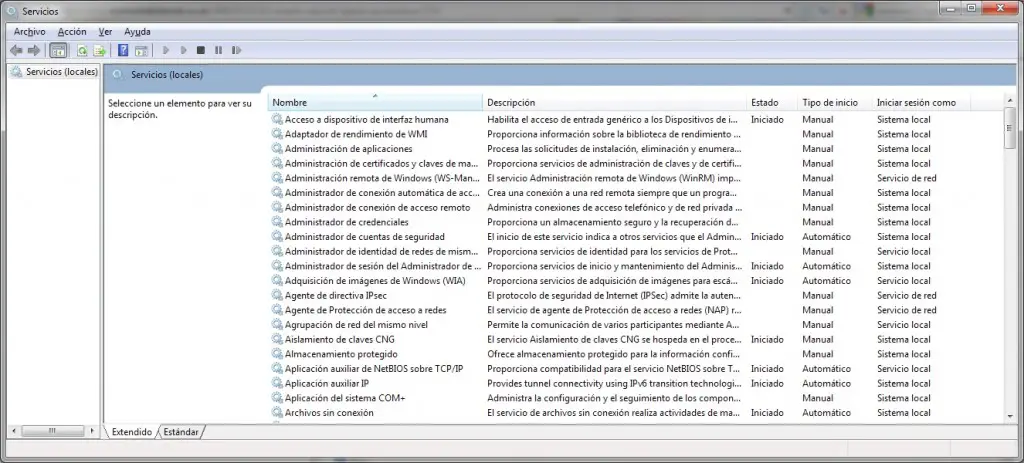
Eliminar algunos servicios, también es recomendable. Para ello, vamos al Menú Inicio, seleccionamos “services.msc” y pulsamos “Enter”. Seguidamente, se desplegará una ventana con los servicios disponibles, seleccionamos aquellos que no sean vitales para el buen funcionamiento de nuestro sistema y los deshabilitamos, aceptamos los cambios y re-iniciamos el PC.
Como podemos ver, mantener el inicio de nuestro Windows de manera veloz y eficiente es bastante sencillo, es una tarea que podemos hacer por lo menos una vez al mes y no requiere invertir mucho tiempo.
Que buen aporte, se ve q eres experto, gracias.
Feliz año para todos que sean prosperados en todo lo bueno que emprendan.
gracias por los correos q me envían con las ayudas muy oportunas me ayudan para mantener mi equipo en muy buenas condiciones mil gracias